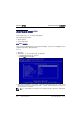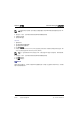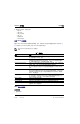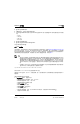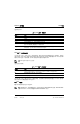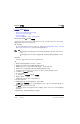Users Guide
NetXtreme 用户指南 iSCSI 协议
第 70 页 iSCSI 引导 文档 2CS57XX-CDUM513-R
正在准备 iSCSI 引导映像
• Windows Server 2008 R2 和 SP2 iSCSI 引导设置
• Windows Server 2012 iSCSI 引导设置
• Linux iSCSI 引导设置
• 将 Broadcom 驱动程序插入 (滑动流) Windows 图像文件
Windows Server 2008 R2 和 SP2 iSCSI 引导设置
Windows Server 2008 R2 和 Windows Server 2008 SP2 支持 iSCSI 引导。以下过程以 Windows Server 2008 R2 为参考,
但是通常也适用于 Windows Server 2008 R2 和 SP2。
需要 CD/ISO 映像:
• 插入 Broadcom 驱动程序的 Windows Server 2008 R2 x64。请参见将 Broadcom 驱动程序插入 (滑动流) Windows 图
像文件。也可在 support.microsoft.com 上参考 Microsoft 知识库主题 KB974072。
其他所需软件:
• Bindview.exe (仅限 Windows Server 2008 R2,请参阅 KB976042)
过程:
1. 删除系统上的任意本地硬盘驱动器,以引导系统 (“远程系统”)。
2. 将最新的 Broadcom MBA 和 iSCSI 引导映像加载到适配器的 NVRAM。
3. 配置远程系统上的 BIOS,将 Broadcom MBA 作为第一引导设备, CDROM 作为第二设备。
4. 配置 iSCSI 目标,允许连接远程设备。确保目标有足够的磁盘空间保留新的 O/S 安装。
5. 引导远程系统。当显示 Preboot Execution Environment (PXE) 标志时,按 Ctrl+S 组合键进入 PXE 菜单。
6. 在 PXE 菜单中,将引导协议设置为 iSCSI。
7. 输入 i
SCSI 目标参数。
8. 在 “常规参数”中,将引导至目标参数设置为一次性禁用。
9. 保存设置,重启系统。
远程系统应连接 iSCSI 目标,然后从 DVDROM 设备中引导。
10. 引导至 DVD 并开始安装。
11. 正确回答所有安装问题 (指定您要安装的操作系统,接受许可条款等)。
出现要将 Windows 安装在何处?窗口时,应该能看到目标驱动器。这是一个通过 iSCSI 引导协议连接的驱动器,位于
远程 iSCSI 目标中。
12. 选择下一步继续 Windows Server 2008 R2 安装。
Windows Server 2008 R2 DVD 安装过程启动几分钟后,系统将重启。重启后,Windows Server 2008 R2 安装例程应恢
复并完成安装。
13. 重启其他系统之后,检查并验证远程系统是否可引导至桌面。
注:
• Microsoft 程序只插入 NDIS 驱动程序。Broadcom 推荐插入所有的驱动程序(VBD、BXND、OIS 和 NetXtreme
I NDIS)。
• 有关如何提取单独的 Windows NetXtreme 驱动程序的说明,请参阅特定驱动程序安装应用程序的 silent.txt 文
件。